TTEP.CN > 故障 >
Win10无法修改磁盘名称提示需要管理员权限怎么办 Win10更改磁盘
Win10无法修改磁盘名称提示需要管理员权限怎么办 Win10更改磁盘名称提示需要管理员权限怎么解决 我们在使用电脑的时候总会碰到各式各样的问题,前段时间还有win10的用户反映说更改磁盘名称提示需要管理员权限,这是怎么回事呢?一般情况下,磁盘的名称是可以随意更改的,为什么会出现需要管理员权限的提示,要怎么解决这个问题呢?下面我们就一块去看看要如何解决在win10下无法修改磁盘名称提示需要管理员权限的办法吧。
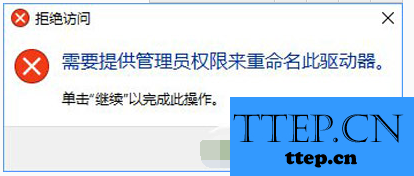
1.同时按照“Win+R”键进入运行窗口,在运行窗口的输入框里输入“gpedit.msc”,然后点击回车进入“本地组策略编辑器”。
2.在“本地组策略编辑器”里依次展开计算机配置-Windows设置-安全设置-本地策略-安全选项,之后在右侧找到 “用户帐户控制:以管理员批准模式运行所有管理员”并且双击将它打开,打开之后选择里面的“已禁用”选项,然后点击回车。
3.完成设置之后,需要重新启动计算机,等你再在磁盘里修改名称的时候就不会再出现“需要管理员权限”的提示了。
以上便是Win10无法修改磁盘名称提示需要管理员权限的解决办法,如果你需要这方面的方法,可以按照小编上文的步骤试一试。
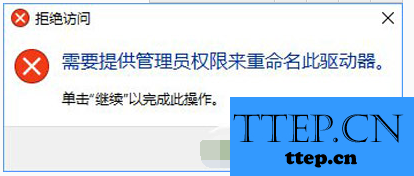
1.同时按照“Win+R”键进入运行窗口,在运行窗口的输入框里输入“gpedit.msc”,然后点击回车进入“本地组策略编辑器”。
2.在“本地组策略编辑器”里依次展开计算机配置-Windows设置-安全设置-本地策略-安全选项,之后在右侧找到 “用户帐户控制:以管理员批准模式运行所有管理员”并且双击将它打开,打开之后选择里面的“已禁用”选项,然后点击回车。
3.完成设置之后,需要重新启动计算机,等你再在磁盘里修改名称的时候就不会再出现“需要管理员权限”的提示了。
以上便是Win10无法修改磁盘名称提示需要管理员权限的解决办法,如果你需要这方面的方法,可以按照小编上文的步骤试一试。
- 上一篇:Win10怎么设置始终以管理员身份运行应用程序 在win10中始终以管
- 下一篇:没有了
- 最近发表
- 赞助商链接
